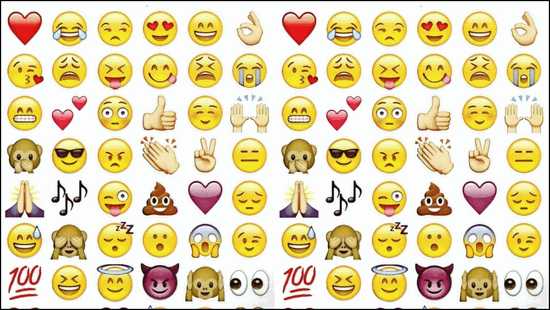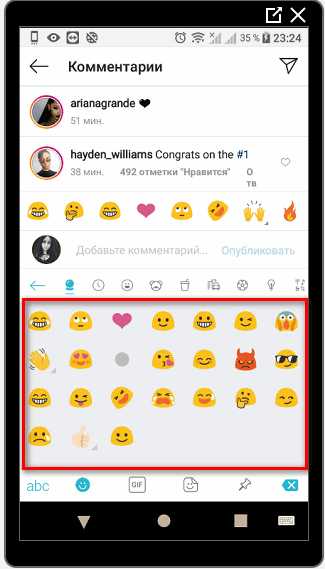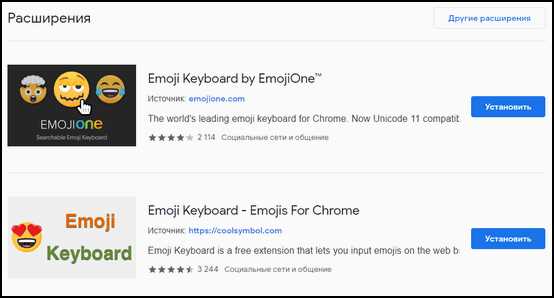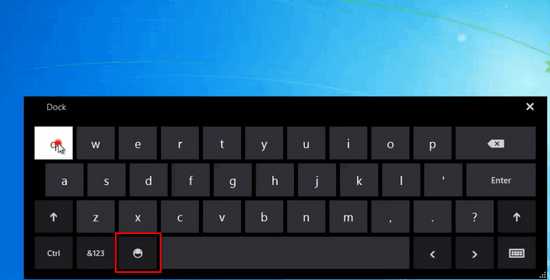Как закрыть лицо на фото смайлом на Айфоне: приложения
Большинство пользователей смартфонов активно применяют для переписки смайлики, или эмодзи, прочно вошедшие в нашу жизнь. Каждое обновление iOS увеличивает их количество. «Мордашки» – символы разнообразных эмоций, говорящие своими гримасками порой больше, чем можно выразить словами. Иногда эмодзи используются, чтобы закрыть лицо на фото смайлом в качестве развлечения или желания скрыть свой лик во избежание неприятных комментариев от посетителей. В таких случаях пользователь показывает прическу, фигуру или одежду.
Разберемся, как можно закрыть лицо на фотографии в Айфоне подробнее.
Вместо лица смайлик? Легко!
История создания «улыбаки» довольно интересная, имеет несколько вариаций, но предназначена для отдельной статьи.
По общему признанию, желтая мордашка с широкой улыбкой – гениальное детище американского художника Харви Болла – появилась в 1963 году, но миру смайлик (от англ. smile – «улыбка») стал известен в 1970 г.
Владельцу Айфона, кому необходимо спрятать лицо под смайликом в кадре, имеет шанс сделать это без особого труда благодаря многочисленным приложениям. Программы скачиваются из AppStore и применяются так, как пожелает пользователь.
Рассмотрим несколько бесплатных приложений, позволяющих легко «замазать» лицо смайликом.
Insta Emoji Photo Editor
Редактор Insta Emojis Photo – бесплатная программа, доступная только в AppStore для устройств с iOS 9.1 и более поздних версий, дает возможность добавлять смайлики на фотографии, а также оживлять их. Приложение используется легко и весело.

Для закрытия лица на Айфоне требуется лишь загрузка изображения. После чего в библиотеке эмодзи выбрать нужный смайлик и «поставить» его поверх лица. Подогнать по размеру и новый автопортрет готов! Вашей «истинной» физиономии при этом не видно.
Facetune: редактор селфи
Это приложение, скачиваемое бесплатно, разработано и выпущено студией Lightricks для iOS. Использует изображения смайликов, скорее, для развлечения. При создании применялись алгоритмы материнской программы, поэтому Memoji Facetune обеспечивает высокий уровень качества смайлов и «анимашек».
Если говорить о смайлах, программка действует путем быстрого превращения собственного лица в одну из 11 «мордашек». Можно так «разукрасить» свою физиономию, что и мама родная не узнает. Для этого нужно выбрать изображение смайлика и нажать на него. Лицо изображенного на фото человека примет черты эмодзи.
PicsArt Photo Studio
Популярное среди пользователей бесплатное приложение, требующее iOS 10.0 или поздние версии. Применение мобильного фоторедактора легкое, но дающее многочисленные инструменты, эффекты, бесплатные стикеры. На фото можно рисовать, «приклеивать» маски, смайлики, а также предоставлены функции коллажирования, создания мемов, рамок, обоев, восхитительных изображений, пр.

Рассмотрим подробнее, как на Айфоне закрыть лицо смайлом. Для этого запустить программу, начальный экран покажет пользователю четыре ссылки:
- «Редактировать».
- «Коллаж».
- «Рисовать».
- «Камера».
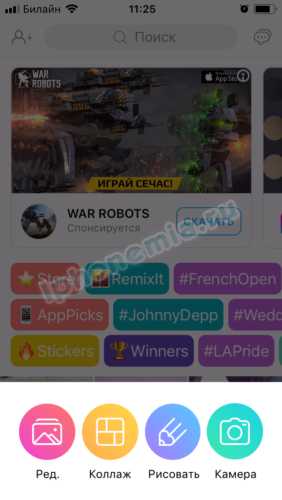
Прежде всего, PicsArt предназначен для редактирования снимков. Поэтому кликаем первую иконку. Среди инструментов находим «Стикеры». Наклеиваем поверх лица любой из выбранных. Сохраняем изображение для альбома PicsArt и затем делимся им в соцсетях.
Посредством помощника Mask к снимку можно «приклеить» более 50-ти масок. А также воспользоваться добавочными фото, например, животных, чтобы закрыть собственное лицо. То же самое проделываем при помощи смайликов.
Чтобы пользоваться интерфейсом программы, необходимо его изучить. Невозможно в рамках статьи сделать описание всех инструментов.
Adobe Photoshop Fix
Это бесплатное приложение, корректирующее фото на iOS-устройствах, способно глубоко ретушировать и реставрировать изображения прямо на iPhone или iPad. Чтобы изменить внешность, замазать лицо, следует воспользоваться двумя функциями:
- Осветление и затемнение. Для достижения результата просто перемещать палец по выбранной области. Источник света либо добавится, либо убавится.
- Liquify. Для трансформации черт физиономии.
Освоится с редактором нетрудно: всплывают подсказки, что нужно делать. Главные разделы для того, чтобы закрыть лицо – корректировка (Adjust) и рисование (Draw).
Вывод:
Существует множество других приложений, предназначенных для редактирования фото. В данной статье физически невозможно рассказать обо всех программах. Выше указаны бесплатные версии для скачивания из официального источника – AppStore. Они помогают тем, кому нужно закрыть или замазать лицо на фото на Айфоне по тем или иным причинам.
iphonemia.ru
7 приложений для редактирования фото. Использовать перед загрузкой в Instagram!

Взываем ко всем ярым поклонникам Instagram: хватит жить своей жизнью в X-Pro II. Мы подготовили для вас обзор 7 универсальных приложений, которые позволят вам правильно настроить цвета, вырезать нужные части и применить красивые эффекты до того момента, как вы запостите свои фото в Instagram.
Более того, перед тем как применить клевые эффекты, вы успеете проделать все необходимые манипуляции по приведению фотографии к нужной кондиции, чем усилите эффект от конечного результата. Возможно, вы даже захотите избавиться от всех фильтров Instagram, после того, как попробуете одно или несколько приложений из этого списка.
После корректировки, когда правильный фундамент заложен, используйте какие вашей душе угодно фильтры, устраняйте дефекты кожи, чтобы она выглядела как сияющий снег в солнечный день, добавьте блеска, луну, приделайте друзьям бороды.
1. Photoshop (бесплатное)
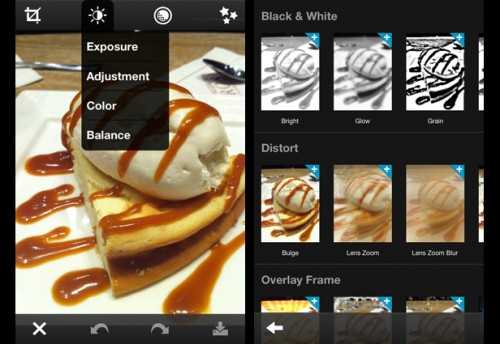
Это приложение вовсе не сложное. Простой и интуитивно понятный Photoshop позволяет делать необходимые корректировки, как то работа с цветом, контрастом, уровнями, тоном, насыщенностью и так далее.
Вы сможете придать вашим снимкам налет «высоходужественности» практически в одно прикосновение пальца, используя такие фильтры Photoshop’а как «Lens zoom», «Grain» и «Glow». Или просто привести фотографию к нормальному состоянию подтянув цвета, контраст и уровни.
Несмотря на свою простоту, приложение работает отлично. Плюс — оно бесплатное, так что если у вас его еще нет, советуем загрузить прямо сейчас.
2. Lens Light ($0.99)
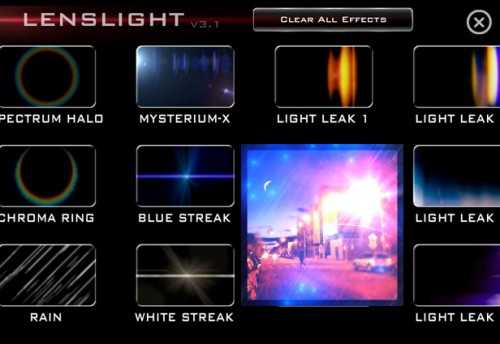
Если вы хотите придать вашим снимкам шика, обратите внимание на Lens Light. Здесь есть десятки качественных эффектов, которые можно применить к вашим фото, начиная от радуги и сердечек, заканчивая солнечными лучами и дождиком.
Вы можете использовать это приложение с каждым снимком, котрый вы делаете. Создайте сюрреалистический пейзаж с помощью света из разных источников, луна в самых различных фазах добавит романтики, также здесь есть волшебная пыль и даже молния.
Все эффекты настраиваемые.

Если вы собираетесь загрузить только одно приложение из списка, то это должно быть именно это приложение! Здесь вы не сможете добавить смешные штампики и котиков, зато сделаете одни из самых клевых снимков, который видели ваши друзья.
Лучше всего использовать это приложение в сочетании с другим (например, Photoshop). Это позволит сделать необходимые корректировки до того, как вы воспользуетесь невероятными эффектами от Pixlromatic.
Выбирайте эффект по вкусу из сотен фильтров (а если вы купите новую про версию, то еще из большего числа фильтров). Каждый фильтр круче, чем то, что можно найти на Instagram. Добавьте к фото выбранный эффект, например, неоновые полосы света, красивые блики или даже реалистичный дождь.
4. Color Splash ($0.99)
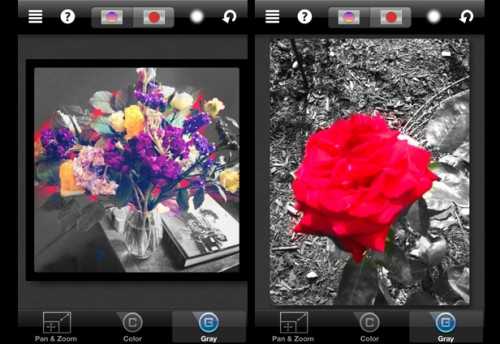
Это приложение позоляет здорово обрабатывать снимки, обесцвечивая выбранную область и оставляя цвет на другой области.
Всё очень интуитивно: используйте палец, чтобы добавить или «вычесть» цвет из фото, а также для того, чтобы увеличить фото и сделать переход между цветом и монохромом более четким. К тому же, в этом приложении очень легко исправлять ошибки.
5. Diptic (бесплатное)
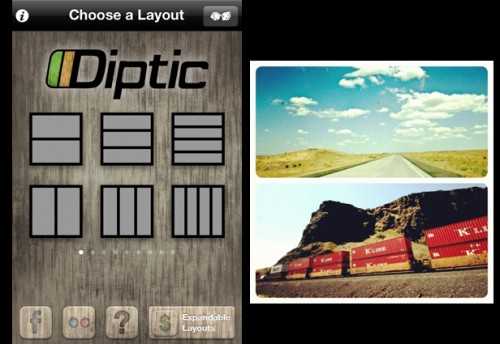
Призвание этого приложения — делать из ваших снимков коллажи в легкой и приятной для вас форме.
Вы можете переворачивать каждую из фото, вращать их и делать небольшие корректировки, касающиеся экспозиции и контраста.
Выберите из шаблонов тот, что ближе вашему сердцу, и настройте ширину и цвет границы, форму уголков и показывайте свои творения миру.
6. PhotoWonder (бесплатное)
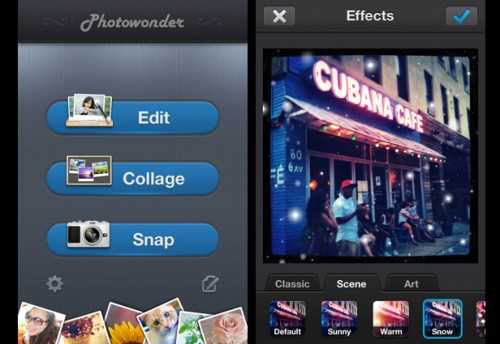
С PhotoWomder можно делать очень многое: составлять коллажи, применять эффекты и накладывать различные фильтры. Он попадает в ту же категорию, что и LINE Camera, позволяя пользователям не только менять фильтры, но и добавлять различные штампы.
Тем не менее, эффекты значительно отличаются от тех, что есть в LINE Camera. Одиин из лучших фильтров добавляет к фотогорафии снег.
Наконец, одна из луших фич данного приложения — это возможность посмотреть превью до момента применения того или иного фильтра.
7. LINE Camera (бесплатное)
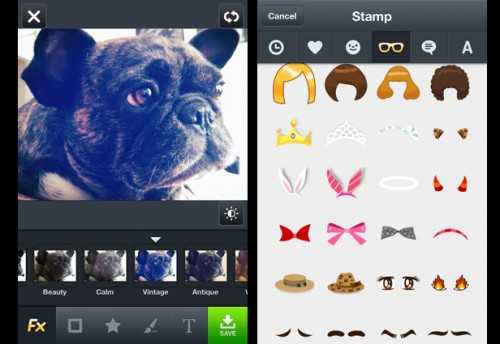
Если вы любите подурачиться, подписывать свои фото (вдруг вы тот самый человек, который наполняет Интернет сотнями демотиваторов), любите играться с забавными фильтрами, — это приложение для вас.
Добавить своим друзьям бороды — это история про это приложение. Более серьезным редакторам фотографий предлагаем дорисовать что-то самостоятельно и воспользоваться текстовыми инструментами.
У LINE Camera столько же фильтров сколько и у Instagram. Плюс оно позволяет рисовать поверх фото разными кистями и добавлять различные штампы, как смайлики, парики и очки.
Это японское приложение имеет самое большое количество настроек и эффектов в нашем списке.
С появлением смартфонов, технологии редактирования фото, сделанных на мобильный, выросли чрезвычайно. Редактировать можно не только с помощью этих приложений, но они показались нам наиболее удобными и интересными. К тому же, все настоящие гики знают , что Instagram — последнее место для редактирования фото, это самый последний шаг в цепочке. (Не беспокойтесь — вы все равно можете отняшить свою фотографию с помощью фильтров X-Pro II в последнюю минуту, если действительно этого захотите.)
А какие прилжения используете вы прежде чем загружать фотографии в Instagram? Поделитесь ими в комментариях.
lifehacker.ru
Memoji, или как сделать смайлики эмодзи из своих фото на iPhone
Смайлики стали неотъемлемой частью переписки для большинства пользователей мобильных устройств уже довольно давно, однако большинство попыток их кардинального обновления проваливается, ведь чтобы ввести новые эмодзи, необходимо не только создать качественные пиктограммы или анимации, но и заставить разработчиков мессенджеров и клиентов социальных сетей реализовать их поддержку.
Вконтакте
Google+
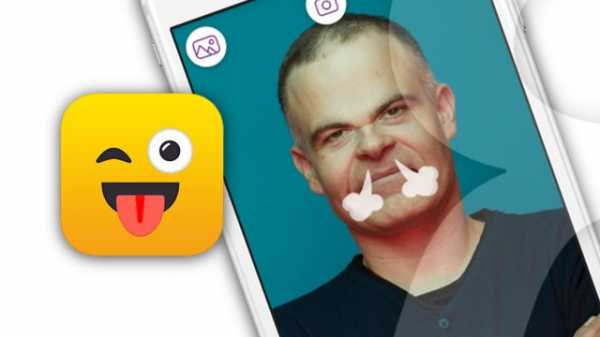
Скачать Memoji from Facetune для iPhone (App Store)
Впрочем, есть и альтернативный путь — заставить пользователей проделывать чуть более трудоемкую процедуру отправки смайлика взамен на его оригинальность. Например, отчетное приложение Memoji from Facetune позволяет превратить в нужную рожицу собственное лицо, причем делать это можно довольно быстро.
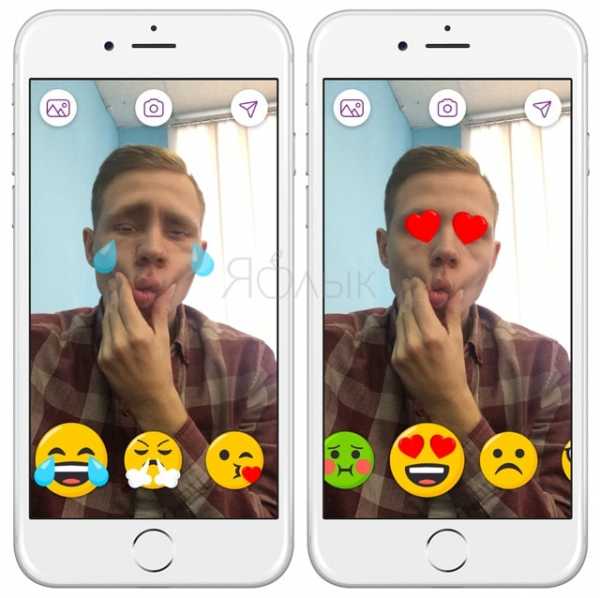
Cледует заранее загрузить в программу нужное изображение (вместо своего лица, к слову, можно использовать «фейс» собеседника или любой другой). Применить один из 11 вариантов эмодзи и отправить адресату, предварительно добавив искомый мессенджер в список программ для «шэринга».
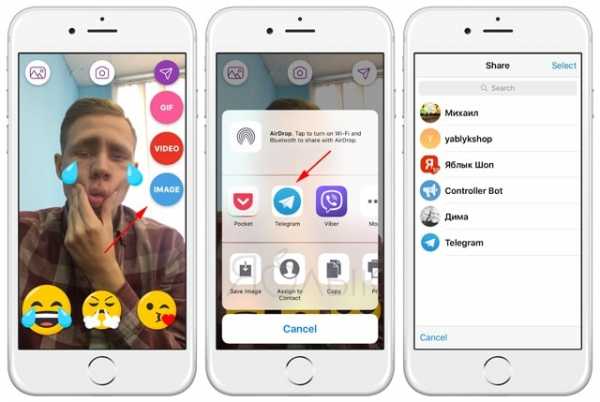
ПО ТЕМЕ: Замена лиц на фото и видео для iPhone (эффекты и маски) — 20 лучших приложений.
Приложение выпущено студией Lightricks, под чьим авторством распространяется многофункциональный редактор видеоклипов для iOS-устройств под названием FaceTune. В Memoji from Facetune разработчики использовали некоторые алгоритмы из материнской программы, в результате чего качество обработанных анимаций находится на высоком уровне.

Кроме того, в ближайшее время девелоперы собираются представить pro-версию приложения с расширенным ассортиментом смайликов.
Скачать Memoji from Facetune для iPhone (App Store).
Смотрите также:
Вконтакте
Google+
yablyk.com
как их ставить с компьютера и телефона бесплатно в историях
Выражать чувства и эмоции картинками намного проще, чем словами, и оттого эти желтые рожицы так нравятся интернет-пользователям. Используются смайлики в «Инстаграм», соцсетях, электронных письмах, появляются в рекламе, на одежде и становятся буквально международным языком. Но если в большинстве приложений написать эмодзи просто, с первой платформой у многих возникают проблемы. Ставить эмотиконки в ИГ как будто дано только избранным, и сегодня рассказываем, как попасть в этот тайный круг.
Как ставить смайлики в Инстаграме
Платформа позволяет использовать мордашки практически в любом из существующих полей для текста. Подходящие есть в:
- подписи к фото. Сделайте эмотикон хэштегом, и бесполезная мордашка превратится в инструмент продвижения. Тут работает розыск по эмоционам – ваше фото отыщет любой, кто решит ввести тот же;
- поиске – немногословные по силуэту парикмахера найдут в «Инстаграмме» тысячи фото с прическами, а по ноготочкам – профили мастеров маникюра;
- комментариях. Цветные пиктограммки значительно облегчают общение. Нет сил выдумывать комплимент подруге или девушке, но отсутствие внимания ее точно обидит – отправь букет. Хочешь напомнить человеку о своем существовании – вставь единорога, облако или муравья;
- имени и «О себе». Не можете описать себя словами – используйте эмотиконы. Тем более обнаружение по имени тоже работает, можно привлечь целевую аудиторию;
- директе. Тут даже «лайк» есть, чтобы не нагружать себя ненужными переписками – отметился в беседе и вышел;
- «сторис».
Разнообразные встроенные есть только в последних. Когда пользователь оформляет историю, на экране появляется набор из разделов эмоций, жестов, природы, вещей, техники и прочих. Остается «прикрепить» объект к фото или видео и отправить публикацию.

В остальных же случаях вопрос о том, как ставить смайлики в «Инстаграм», актуален больше. Добавить эмодзи в комменты или личные сообщения можно только с клавиатуры или из буфера обмена. Второй способ более сложный и отнимает время, но зато подходит для всех. А вот «клавой» с изображениями оснащено далеко не каждое устройство, отчего некоторые пользователи и не могут разобраться, как добавлять эмоции.
Как поставить смайлик в Инстаграме
Выяснить, способен ли ваш мобильный или планшет прописывать эмотиконы без дополнений, не сложно. На устройствах под управлением iOS функция присутствует в большинстве случаев. По умолчанию emoji не поддерживают лишь «айфоны» до пятой модели. В телефонах с «андроидом» разноцветные пиктограммки, по заявлениям разработчиков, появляются с четвертой версии операционной системы.
Когда определились с возможностями, действуйте по обстоятельствам. Добавить смайлы в «Инстаграм» получится в обоих случаях.
- Если техника способна оставлять эмоции, установите курсор на поле и подождите, пока панель набора отобразится на экране. Включите раскладку с эмотиконами. Нажмите на понравившуюся рожицу, убедитесь, что она появилась в строке, и кликните на «Ввод» для отправки.
- Если устройство не поддерживает пиктограммы, выберите примитивный способ «копировать-вставить» или установите специализированную «клаву» с мордашками. В первом случае потратите время на переход от одного окна к другому. Во втором придется поискать хорошую прогу. В некоторых эмодзи видны только обладателям той же клавиатуры, для остальных на месте изображения в тексте отображается пробел.
При работе с буфером обмена порядок будет такой. Нужно найти сайт со списком эмотиконов или зайти в любое приложение, где есть собственные эмодзи. Это могут быть клиенты «Вконтакте» или мессенджеры вроде WhatsApp, Telegram.
Открываете сообщения, ставите курсор в поле для написания. Выбираете любые рожицы, отправляете, а после копируете. Заходите в Instagram и вставляете в соответствующее поле содержимое буфера.
Для работы со сторонними раскладками идите в мобильный маркет, вбивайте запрос вроде «клавиатура смайлы» или название расширения и ищите нужное. Устанавливаете, активируете в настройках и возвращаетесь в «инсту».
Чтобы отправить эмотикон, установите курсор в текстовое поле, зажмите значок выбора панели для ввода. Переключитесь на раскладку с изображениями. Вставьте выбранное, кликните по «Отправить» или «Сохранить».
Если тратить время на установку не хочется, вы также всегда можете использовать смайлы для «Инстаграм» из недалекого прошлого. Те простые сочетания :-), 8-), ;-), которые все равно добавят сообщению экспрессии.
Как поставить с компьютера
Использовать полноценные emoji с ПК сложнее. Подобная функция в ИГ не предусмотрена, работает лишь «копипаста». Зато пути у вас 3.
- Берем простые – улыбку, солнце, сердце и подобные. Никаких дополнительных утилит и списков для этого не потребуется. Нажмите на компьютере «Пуск», перейдите ко всем программам и раскройте папку «Стандартные». Здесь кликните на «Служебные» и откройте «Таблицу символов».

В ТС Unicode найдутся 2 рожицы, 4 масти карт, ноты, треугольники и прочие фигуры. Выбираете понравившуюся, нажимаете на пиктограмму. Как увеличится, внизу кликаете по «Выбрать» и «Копировать». Теперь идите в «инсту», ставьте курсор в форму. Нажимайте «Вставить» в списке, выпадающем по щелчку правой кнопки мыши, или сочетание клавиш Ctrl+V.
- Нужны красивые, как на iPhone. Чтобы вставлять такие, необходимо найти список для копирования. Смайлы для «Инстаграмма» на компьютер есть на https://ru.piliapp.com/emoji/list/ или http://getemoji.com. Работа с ними примерно такая же, как с ТС. Ищете в списке понравившийся объект, копируете и вставляете куда хотите.
- Хочу вставить единицу из Emoji. К каждому веселому личику в наборе привязаны 3 индекса. Если вбить один из них в предложении, комбинация преобразуется в полноценный рисунок. В «инсте» работает только один из кодов – упрощенный графичный образ собрата из каталога. Ищите его на сайтах вроде Emojio и наслаждайтесь.
Чтобы далеко не ходить, приведем несколько примеров шифров. Для добавления улыбающегося лица пишите 😀, 😉 для подмигивающего и 😘 при воздушном поцелуе. Для выражения смеха до слез – 😂, злости – 😡, страха – 😨. Из жестов пригодятся большой палец вверх 👍, «машу рукой» 👋, «виктори» ✌, кулак 👊, поднятая пятерня ✋. Из растений и животных – тюльпан 🌷, новогодняя елка 🎄, обезьяна 🐒, мордочка кошки 🐱, четырехлистный клевер 🍀.
Учтите, что с компьютера эмограммы выглядят черно-белыми и упрощенными. Если вообще поддерживаются и отображаются – бывает, вместо иконок появляются пустые места. Но волноваться не стоит. При просмотре с телефона вставленное скорее всего будет таким, каким и должно быть.
Как в Инстаграмме ставить смайлики с Андроида
Если ваше устройство эмотиконы поддерживает, идите сразу в Instagram. Остановитесь на любом поле и начните писать. На стандартной AOSP Android зажмите Enter или стрелку. Над кнопкой появится улыбающееся лицо. Не отрываясь от экрана, переведите палец на него и отпустите. Раскладка должна активироваться.
Вид у эмограмм на андроид-устройствах отличается от привычных, но разделы те же: эмоции, жесты, природа, техника, специальные. Выберите нужную, нажмите на изображение, и оно появится. Останется только отправить мнение или сохранить описание.
Для людей со старыми моделями мобильных в «Play Маркете» есть десятки сторонних раскладок с поддержкой emoji. Откройте магазин, вбейте что-нибудь в духе «смайлы для клавиатуры» и выбирайте из результатов. Самые распространенные программы собраны ниже:
- KK Emoticon имеет в запасе больше 3000 изображений, включая двигающиеся и наклейки. Поддерживает русский и еще 64 языка. Распространяется бесплатно;
- Emoji клавиатура Kika Keyboard Tech – большая база эмотиконов для смс, заметок, электронной почты и ИГ. Включает 100+ шрифтов;
- «ЭмодзиКлавиатура» – 3500 рожиц, стандартных и анимационных. Есть особые, сгруппированные к торжественным событиям вроде дня рождения. Подходит для любых соцсетей и мессенджеров;
- Kika включает 1200 эмоционов, GIF и стикеров. Коллекция обновляется через Kika Store, перегружать память телефона нет необходимости;
- Smiley Keyboard имеет 800+ объектов для выражения чувств и описания явлений. Есть шрифты на замену стандартным. Набирать можно жестами. Денег за скачивание не берут. Расширенные настройки позволяют подогнать дополнение под себя и упростить написание;
- EMOTEPASTER – для копирования внутри телефона. Есть сложные комбинации и простые.
Инструкция о том, как работать со сторонними раскладками на «Андроиде» и ставить смайлики в Инстаграме» примерно похожа. Открываете программу в «Play Маркете», запускаете установку. Как только установится, идете в «Язык и ввод» в настройках и активируете нужную клавиатуру в списке представленных.
В Instagram наводите курсор на форму, переключаетесь на раскладку с эмотиконами. Прописываете любые понравившиеся, отправляете – и текст готов.
Обратите внимание, что на некоторых устройствах знаки могут не отображаться. Если кто-то из друзей видит пустые места, а не смайлы для «Инстаграма», предложите установить то же дополнение.
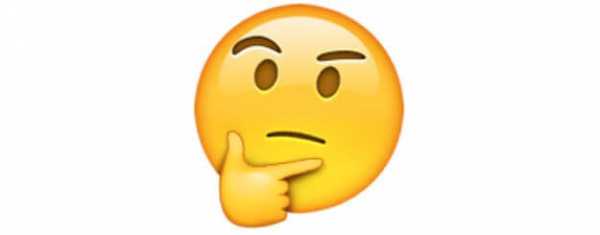
Как в Инстаграмме в комментариях ставить смайлики
Схема добавления символов в комментариях примерно та же:
- откройте Instagram;
- перейдите под любую публикацию;
- кликните по полю «Комментировать как» и дождитесь, пока появится клавиатура;
- перейдите на раскладку с пиктограммами;
- выберите нужную, нажмите на нее;
- тапните «Опубликовать», и коммент появится.
Если гаджет эмотиконы не поддерживает, можно вставить в текст любой скопированный. А еще ограниченное количество иконок по умолчанию появляется над строкой. Наведите курсор на поле, как при попытке написать сообщение, и в «Инстаграмме» получится поставить смайлики из быстрого доступа. Здесь есть улыбающийся, влюбленный, скептически настроенный, аплодисменты, пламя и другие.
Как добавить смайлики в Инстаграме
Если раньше с другими полями работать было сложнее и приходилось искать лазейки, то сейчас взаимодействие со строчками «Имя», «О себе» и другими компания упростила. Чтобы использовать смайлы в «Инстаграме» в:
- подписи к фото – на этапе сохранения тапните по соответствующему полю и выберите эмоцион. Чтобы включить публикацию в результаты выдачи по эмотикону, поставьте перед ним «#» без кавычек и пробелов. После нажмите «Поделиться», чтобы сделать описание видимым для других;
- поиске – кликните на очертания лупы на нижней плашке и по «Найти» вверху открывшейся страницы. Переключитесь на emoji-раскладку, вставьте необходимый и запустите процесс;
- имени и «О себе». Пользовательский ник поддерживает только латиницу, цифры и некоторые символы, а вот описание профиля вполне допускается наполнить эмодзи. Для этого кликните на профиль в нижней строке, нажмите «Редактировать» и расставьте рожицы в подходящих строках.
Если же напрямую вставить мордашки в описание не получается, вы всегда можете скопировать желаемое из смс или заметок.
Как отправить смайлик в Инстаграме
В «директ» иконки отправляются так же, как и в любой другой мессенджер. Заходите в Instagram, в верхнем правом углу на вкладке «Лента» кликаете по самолетику и попадаете в личные сообщения. Выберите собеседника, откройте диалог с ним и поставьте курсор в строку внизу страницы.
Как выйдет «клава», смените раскладку и впишите любимые рожицы. Для ленивых здесь же есть бонус в виде живого сердечка, которым можно лайкнуть присланное сообщение. Располагается оно по правую сторону строки – нажмите и в диалоге появится красный движущийся smile.
Как в Инстаграмме добавить движущиеся смайлики
В «коммах» или описаниях живых картинок по умолчанию нет. Но если хочется выделиться, можно скачать клавиатуры с расширенным набором. «Гифки» есть в тех же «ЭмодзиКлавиатура», KK Emoticon, Kika. Качайте, устанавливайте и запускайте.
Только сделать так, чтобы изображения двигались всегда и у всех не выйдет. Шевелиться анимации будут у обладателей той же «клавы», что и у вас. Для остальных останутся статичными, если вообще отобразятся.
Живые смайлы в Инстаграмме для истории: чтобы они двигались
Единственное место в Instagram, где иконки оживают – Stories. В начале 2019 платформа добавила стикеры в формате GIF. Теперь пользователи могут добавить на фото и видео бьющееся сердце, бегущего котика, мерцающие блестки или постепенно появляющуюся надпись – и пользоваться для этого сторонними расширениями нет нужды.
В меню выбора стикеров есть GIPHY. Идите в нее, зажимайте понравившееся изображение и двигайте в любое место будущей публикации. После этого останется отправить историю, и анимацию увидит любой гость вашего профиля.
Если стандартные не устраивают, используйте собственную анимацию. В этом случае сторонние программы все же понадобятся, как и время. А еще процесс оформления публикации довольно сложный, подойдет лишь настоящим фанатам движущихся изображений.
Откройте фото для редактирования в любом расширении для обработки видео, которое способно накладывать «пикчи» друг на друга. Прикрепите «гифку» в нужном месте и сохраните публикацию в .mp4 или .avi. Движения на .gif в «инсте» не сохраняются, загрузить подобное можно только в виде видео.
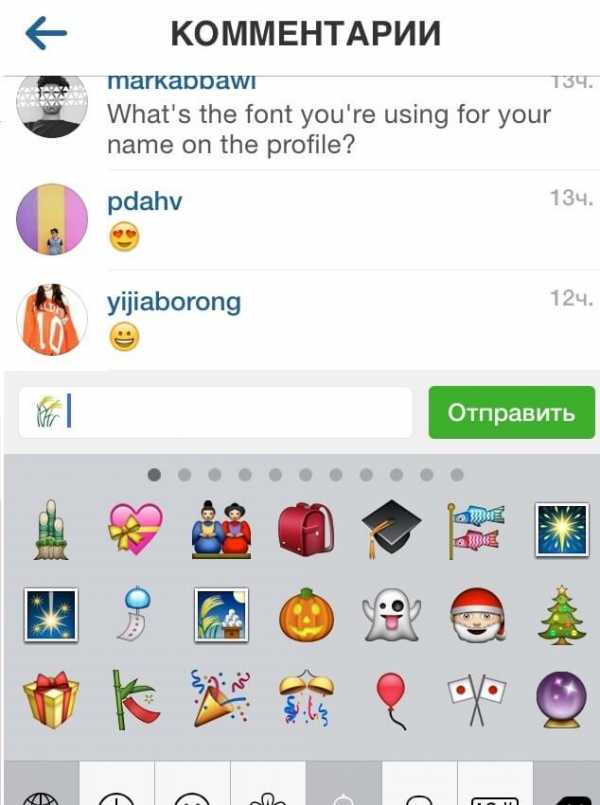
Как в Инстаграмме ставить смайлики на андроиде
Чтобы воспользоваться GIPHY на мобильных с «Андроидом», запустите Instagram и нажмите на кружок «Ваша история» в левом верхнем углу ленты или профиля. Создайте заготовку для публикации в удобном формате – снимите фото, видео или загрузите имеющиеся.
На стадии редактирования кликните по значку стикера в верхнем правом углу. В списке наклеек найдите GIPHY – логотип у галереи тоже анимированный. Просмотрите «гифки», выберите подходящую и тапните по ней. Объект наложится на будущую историю. По желанию передвиньте в другое место, измените масштаб и опубликуйте через «Получатель» – «Поделиться».
На айфоне
На iPhone схема стандартная:
- открываете «инсту»;
- нажимаете «Ваша история» или камеру над кругом;
- снимаете новые фото, видео или добавляете старые;
- ищете в верхнем левом углу наклейку, нажимаете и попадаете к изображениям;
- найдите в списке GIPHY, перейдите к анимашкам;
- тапните по понравившейся, разместите на снимке и добавьте в историю.
Повезло владельцам «яблок» только в том, что обновления на их устройства выходят быстрее и чаще. В списках можно найти «гифки», которые недоступны с Android.
Если накладываете анимации в сторонних программах вроде Giffity или Lil World, не забывайте переформатировать конечное изображение в видео. Иначе «гифка» после публикации станет статичной.
Как в Инстаграмме поставить смайлик на фото вместо лица
Чтобы поставить эмодзи вместо лица, снимите или загрузите селфи и перейдите к редактированию. Тапните по тому же значку стикера наверху, чтобы попасть в галерею наклеек. Пролистайте вниз – там расположены все доступные эмограммы.
Выберите понравившийся, нажмите на объект. Лучше всего на подобных «пикчах» смотрятся эмограммы с чувствами или головы животных, которые соответствуют размеру присутствующих на снимке физиономий. Одним пальцем перетащите на место, двумя подгоните по масштабу и отправляйте публиковаться.
smm-wiki.com
Смайлы для Инстаграм — советы по использованию
В последнее время многие люди используют разнообразные смайлы для Инстаграм, ведь они позволяют проявлять эмоции и делают виртуальное общение более интересным, увлекательным.
Что такое смайлы и emoji в Instagram
Изначально цифровые, а также буквенные коды активно использовались в других социальных сетях, в том числе Вконтакте. Впоследствии появились смайлы в Инстаграм, ведь они позволяют делать виртуальное общение увлекательным. Для этого по-прежнему используются уникальные наборы символов, которые привязываются к изображениям. При этом необходимо понимать, как правильно добавить интересные смайлы в Инстаграме.
В дальнейшем их можно будет легко и быстро использовать при добавлении в сообщения и публикации. Именно с помощью классических смайликов можно проявлять свои эмоции, особенное мнение о каждом вопросе. Планируя выбрать оригинальные эмодзи, можно внимательно изучить доступный каталог, разделенный на несколько категорий и в дальнейшем активно использовать.
Как использовать коды смайлов и emoji в Instagram
Крайне важно особенности правильного использования кодов в социальной сети Инстаграм. Для этого доступна подробная инструкция, позволяющая правильно разобраться во всех тонкостях процесса:
- Полный список смайликов, которые доступны в настоящее время, можно внимательно изучить.
- Теперь необходимо выбрать понравившиеся смайлики и копировать подписи, включающие в себя цифры, знаки.
- Рекомендуется сохранить те комбинации, которые используются в большинстве случаев, в отдельный текстовый файл или в заметке на мобильном телефоне. Это также может поспособствовать дальнейшему успешному использованию изображений, передающих настроение, эмоции.
- Чтобы скопировать текстовую комбинацию, нажимают на Ctrl+V на персональном компьютере или держат на определенной комбинации до тех пор, пока не появится кнопка «Вставить». Теперь нужно отправить готовое сообщение.
Также нужно понимать, как правильно ставить смайлы в социальной сети Инстаграм. Для этого обязательно учитывают следующие рекомендации:
- Иногда смайлики неправильно отображаются в тексте. Наилучшим решением в этом случае будет обновление страницы. При этом обновление можно осуществить несколько раз.
- Иногда обновление не помогает в решении существующей проблемы. Можно заподозрить, что выбранный смайл не работает. Его можно попробовать использовать на другом устройстве.
- Коды иногда не отображаются из-за использования устаревшей версии приложения. По этой причине необходимо внимательно следить за версией приложения, если они не устанавливаются автоматически.
- Также обязательно нужно помнить о том, как можно поставить смайлик в текст Инстаграм. В конце необходимо ставить «;», ведь в противном случае картинка не появится.
- В некоторых случаях вместо изображения появляется квадратик. Он свидетельствует о том, что нужно проверить правильность написания.
При этом смайлики в Инстаграме могут использоваться очень активно. В большинстве случаев они используются для публикации следующего контента:
- Подписи к фотографиям. Рекомендуется сделать смайлики тегом. После этого смайлик становится своеобразным инструментом продвижения. К тому же работает поиск по эмоционам, ведь фотографию может найти каждый, кто решит ввести такой же.
- Поиск. По силуэтам и небольшим тематическим фотографиям можно найти профили определенных специалистов.
- Комментарии. В большинстве случаев комплименты и даже простые текстовые сообщения преображаются благодаря правильно подобранным смайликам. К тому же их разнообразие позволяет определиться с наиболее подходящим вариантом.
- Имя и «О себе». Смайлы часто облегчают заполнение профиля, так как они делают личную информацию запоминающейся. К тому же это позволяет привлекать целевую аудиторию.
- Директ. Тут предусмотрены различные смайлы, в том числе лайк. Иногда достаточно отметиться в беседе и быстро выйти.
- Сторис. Он предназначен для активного общения в социальной сети и тщательного контроля за используемым профилем.
Нужно понимать, как правильно использовать смайлики. В этом случае виртуальное общение становится более активным и интересным, можно лучше проявлять собственный внутренний мир. Если знать, как в социальной сети Инстаграмме ставить смайлики, будут открыты удивительные возможности для активного общения.
Как установить и вставлять специальные символы в Instagram
Установка и дальнейшее использование специальных символов возможно с разнообразных устройств.
Как поставить смайлы с компьютера
В большинстве случаев смайлики в Инстаграме на персональном компьютере используются. При этом графические картинки будет сложнее использовать, хотя пользователи социальной сети часто заходят на профили с ПК.
Самый простой вариант – это скопировать иконку в буфер обмена или загрузить на компьютер, после чего вставить в текстовое поле или другое нужное место. Таким способом можно легко поставить смайлик на свое фото вместо лица и привлекать многих представителей целевой аудитории. Смайлы можно найти на различных онлайн-сервисах, созданных в виде каталогов. При этом каталоги подразделены на тематические категории для того, чтобы люди могли использовать выбранный код смайлов с удивительной легкостью.
Как поставить смайлики на андроид
Разработчики не предлагают специальные приложения для мобильных телефонов и планшетов с операционной системой Андроид. Однако все-таки можно воспользоваться android apk или emoji keyboard для легкого и быстрого разнообразия виртуального сообщения. Такие подходящие приложения доступны в виртуальном магазине Play Market, но их необходимо предварительно загрузить себе на устройство. Нужно найти подходящую утилиту по ключевому слову смайлик или эмоджи, после чего прочитать подробное описание и нажать на кнопку «Установить». Дальнейшая загрузка позволит воспользоваться программным обеспечением с учетом существующей потребности.
При этом нужно понимать, как правильно пользоваться доступными смайликами в социальной сети Инстаграм. Для этого выполняют поэтапные действия, отличающиеся удивительной легкостью:
- Приложение Инстаграм обязательно открывают на мобильном телефоне или планшете.
- Теперь переходят в текстовое поле. Например, при вводе сообщения другу или добавления комментария.
- Вверху новой виртуальной клавиатуры потребуется нажать на иконку с изображением тематического предмета или забавной рожицы. Для добавления смайлика нажимают по выбранному рисунку.
Затем можно активно использовать разнообразные смайлики, ведь таблица доступных символов unicode упростит выполнение подобной задачи.
Как поставить смайлики на ios
Владельцы мобильных устройств на операционной системе ИОС не должны устанавливать дополнительные приложения. Самое важное – это добавить специальную клавиатуру эмоджи в доступные настройки.
Для того, чтобы ставить правильно смайлики на айфоне и айпаде необходимо выполнять следующие действия:
- Потребуется открыть раздел специальных настроек. Теперь нужно перейти во вкладку «Основные».
- На следующем этапе потребуется перейти в подраздел «Клавиатура» и выбрать пункт «Клавиатуры».
- Добавить клавиатуру в эмодзи можно, если нажать на пункт «Новые клавиатуры» и выбрать нужное значение.
По аналогичной схеме можно действовать на iphone и windows phone, причем такие действия требуют минимум времени и сил. Для добавления интересного графического изображения потребуется поменять раскладку виртуальной мобильной клавиатуры, нажав на иконку «земной шар». Теперь система предложит меню, в котором потребуется выбрать эмодзи. После того, как удастся нажать на интересную картинку, ее получится вставить в текстовое сообщение. Такая же процедура доступна для владельцев мобильных телефонов nokia lumia, благодаря чему в большинстве случаев разнообразить виртуальное сообщение будет крайне легко.
Каталог смайликов
Каждому пользователю доступны смайлики в Инстаграме, но их необходимо правильно использовать.
Смайлы и эмоции
Планируя использовать смайлики, изначально нужно обратить внимание на эмоциональные лица. Именно они пользуются популярностью в большей степени. К тому же с них начиналась история смайлов, призванных существенно упрощать виртуальное общение и делать его более разнообразным, запоминающимся. Подобные смайлы идеально подойдут для дружеского и романтического общения, проявления позитивных и грустных эмоций.
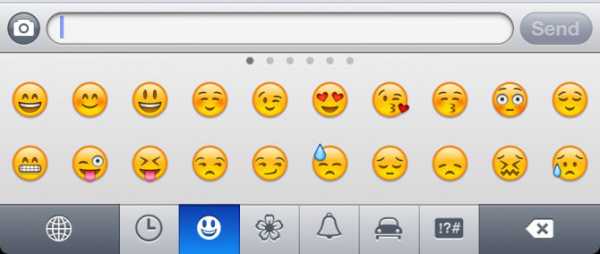
Животные и природа
Предполагается возможность использования небольших и красочных рисунков животных и природы. Они способствуют тому, чтобы даже простая беседа, посвященная обсуждению окружающего мира, становилась запоминающейся. К тому же можно выбирать оригинальные живые смайлы такой категории, чтобы они двигались и делали общение необычным. К тому же подобные виртуальные смайлики получаются не только уникальными, но и очень милыми.
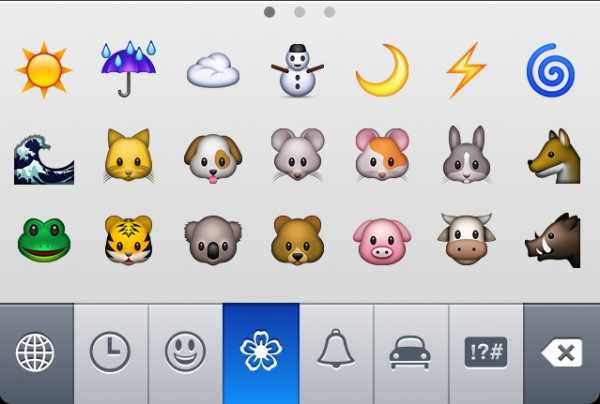
Праздники и подарки
Изображения такой категории первоначально интересуют только перед предстоящими праздниками, общими или личными. К тому же доступны многочисленные тематические смайлы такой категории. Например, виртуальное изображение подарков позволяет понять, как можно сделать индивидуальное поздравление более уникальным и даже запоминающимся. Основная задача – это внимательное изучение этой категории смайликов для того, чтобы поздравительный текст получился уникальным.
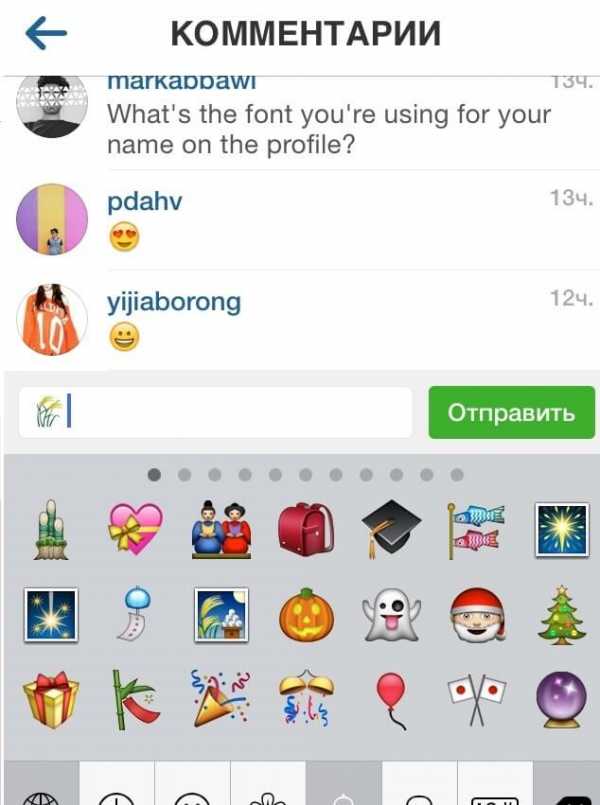
Питание и напитки
Виртуальные небольшие изображения продуктов и напитков оказываются практически универсальными. К тому же их можно использовать при обсуждении разнообразного меню. Рисунок алкоголя идеально подойдет для дружеской беседы, бокал шампанского или вина – для романтической. Именно такие рисунки, связанные с питанием и напитками, на самом деле признаны универсальными. К тому же можно поставить подобный смайл в описание своего профиля, если продвигается приготовление домашних блюд, ресторан или кафе, гарантированно привлекая особое внимание потенциальных посетителей.

Спорт отдых и музыка
Планируя добавить такие движущиеся смайлики и активно их использовать, можно гарантированно проявлять собственное мировоззрение и стремление к правильному образу жизни. Это оказывается особенно важным для молодых людей. К тому же использование подобных рисунков позволит существенно разнообразить обсуждение различных планов.
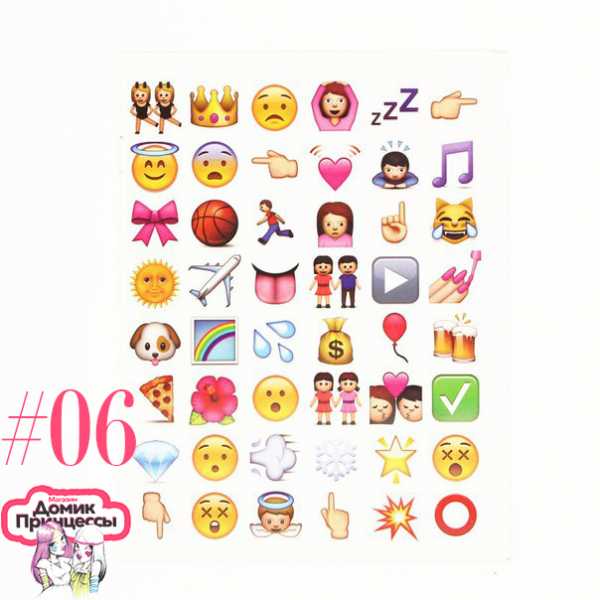
Авто города путешествия
Особенная категория – это разнообразные виртуальные рисунки на тему туризма. Они позволяют составить правильное впечатление о городах и путешествиях. К тому же можно быстро отвечать на поставленные вопросы, не составляя подробные ответы. Такие смайлики особенно важны тем людям, которые путешествуют активно и не всегда могут написать подробный текстовый ответ.
Одежда обувь и аксессуары
Несмотря на то, что виртуальные рисунки не могут отображать реальные тренды моды, они очень важны в обсуждении гардероба между активными пользователями-девушками социальной сети Инстаграм. К тому же подобные рисунки можно использовать в описании профиля и тематических публикациях, если требуется продвигать магазин одежды, обуви и аксессуаров, рекламировать разнообразные мероприятия мира моды.
Знаки
Такие символы также являются очень популярными, хотя они отличаются простым графическим исполнением. Такие символы в большинстве случаев оказываются универсальными.

Валюта и деньги
Такие смайлики в Инстаграме также актуальны. Прежде всего, они используются при обсуждении финансовых вопросов. Также их можно применять в аналитических материалах, посвященных валюте и деньгам. Самое важное – это то, что такие оригинальные изображения сделают особенным для восприятия даже обычный аналитический материал, основанный на сухих фактах и детальном обзоре существующих трендов финансового мира.
Разное
Такие смайлики в действительности успешно используются в социальной сети, хотя они не были включены в какие-либо категории. Именно по этой причине крайне важно использовать разнообразные смайлики и внимательно изучить их перечень, который регулярно обновляется.
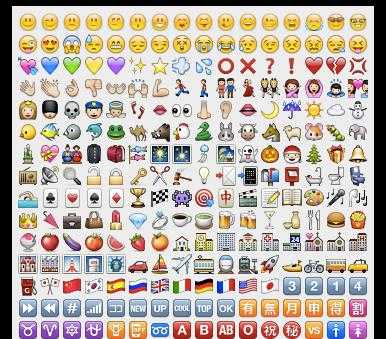
Используя тематический смайлик в Инстаграме, можно сделать запоминающимся практически любое общение в виртуальной сети. Именно этим и обусловлена высокая популярность смайлов.
Почему не работают установленные смайлики
В социальной сети Инстаграм не предусмотрено добавление смайликов, поэтому требуется позаботиться о возможности использования тематических изображений и милых виртуальных мордашек. Именно по этой причине люди часто интересуются, почему не работают даже стандартные смайлы. Для выражения эмоций и настроения рекомендуется использовать символьные картинки, которые удивляют своим разнообразием. Если же хочется упростить поставленную задачу и вопрос, почему все-таки нет смайликов в Инстаграме, можно установить на свое устройство специальное приложение и в дальнейшем успешно использовать его. При этом нужно понимать, что изначально не отображаются стандартные и живые смайлы в Инстаграме, но после легких и быстрых настроек они оказываются доступны.
proinstaru.info
Как в Инстаграме ставить смайлики: секреты и фишки
Содержание статьи:
Самый простой способ, как ставить смайлики в Инстаграме – использовать встроенную или скачанную клавиатуру. Достаточно зажать клавишу «Дополнительно» и выбрать смайлик из любой категории.
Где можно ставить смайлики
Смайлики используются в описании под фотографии, для создания привлекательного оформления страницы и в комментариях. Запрещено использовать в никнеймах и именах, по которым происходит поиск пользователей.
Существует несколько видов «желтых кружочков»:
- текстовые. Сочетание стандартных символов, например, скобочек и двоеточий;
- emoji. Представлены в специальных клавиатурах, на последних версиях операционных систем Android и iOS уже встроены;
- юникод. Можно поставить с компьютера, нажимая Alt и цифру на цифровой клавиатуре.

Используются не только для выражения эмоций, но и выделения важных фрагментов текста. Так, в описание на 2000 символов под фотографией, многие блогеры ставят «стрелку вниз» или восклицательный знак.
Они показывают «продолжение текста в комментариях» или «важный тезис в тексте».
Emoji-клавиатура на Android
В Play Market можно найти коллекцию клавиатур, которые отличаются по оформлению, настройкам и обновлениям. Популярные обновляются сразу, как только каталог смайликов пополнился новыми «человечками».
Пользователи получают не только стандартные «желтые кружочки», но и смайлы в виде людей, животных, растений, праздников и предметов.
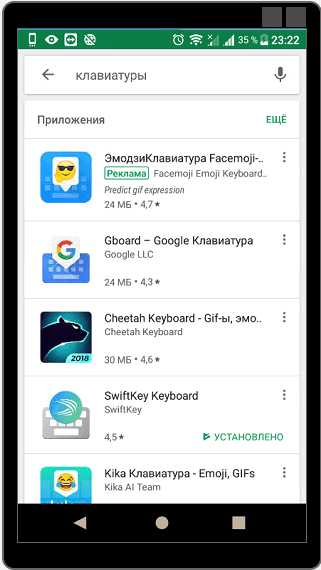
ТОП популярных клавиатур на Android:
- Яндекс.Клавиатура. Регулярно получает обновления, обладает тонкой настройкой оформления и возможностью сохранять записи в памяти буфера обмена.
- SwiftKey. Стандартное приложение на многих устройствах, простая в использовании, не загружает дополнительно телефон.
- Gboard. Официальная клавиатура от Google. Подсказывает пользователю, какое слово можно заменить смайликом, часто обновляется и не мешает производительности телефона.
Способ, как ставить смайлики в Инстаграме на Андроид:
- Зайти в комментарии, описание профиля или под фотографией.

- Нажать на пустое место, подождать, когда появятся буквы.
- Зажать клавишу «Ввод» и выбрать любой из смайликов.

При необходимости, владелец телефона может настроить замену слов на изображения.
Как изменить стандартные смайлы на Android
Emojii регулярно обновляются, поэтому владельца устройств на базе Android и Windows необходимо устанавливать сторонние приложения. К примеру, клавиатуры, которые поддерживают смайлики от других операционных систем.
- Emoji клавиатура. С установленными новыми смайлами, заменяет стандартную клавиатуру;
- iMore Cute Emojis. Работает не только с emoji, но и добавляет новое оформление для ввода.
Как вписывать смайлики в Инстаграм, используя iMore:
- Зайти в Play Market – найти приложение.
- Скачать и установить (ссылки выше) – открыть.
- Разрешить установку вместе стандартной.
- Выбрать клавиатуру – перейти к смайликам при написании текста.
Разница в символах на Android и iOS в том, что смайлики отображаются по-разному. Например, один и тот же значок может показывать, разные слова или предметы. Из-за этого, у пользователей могут не отображаться значки или выглядеть некорректно в комментариях, описаниях страницы.
Как поставить смайлики с компьютера
Пару способов, как ставить смайлики в Инстаграмме на компьютере:
- установить расширение для браузера. Открыть магазин приложений – ввести в поиске «Emoji» — нажать «Установить». Ставить смайлы можно не только в Instagram, но и других социальных сетях;
- использовать комбинацию ALT+ любая цифра. Количество смайликов ограничено: сердце, человечек, знаки из колоды карт;
- на Windows 8 и 10 предложена виртуальная клавиатура.

Последний способ подойдет тем, кто нередко пользуется виртуальным вводом. Это такая же клавиатура, но выбирать буквы и символы нужно с помощью мышки.
В Windows 10:
- Нажать меню «Пуск».
- Пролистать список до «Специальные возможности».

- Выбрать «Экранная клавиатура».

Раздел со смайликами может не появиться, если в версии ОС это не было предусмотрено. Это всего лишь один из вариантов, как ставить смайлики в Инстаграме.
Похожие записи:xn--80aaakxpne3ahl.xn--p1ai
Смайлики для ВК: коды скрытых смайлов для вставки в статус, на стену и в сообщения Вконтакте. Стандарт Emoji-смайлов
Приветствую, друзья. Сегодняшний пост будет не только полезным, но и веселым – речь пойдет о смайликах для социальной сети Вконтакте. Смешные рожицы и забавные картинки уже стали неотъемлемой частью любого общения в интернете и каждый хочет разнообразить свои тексты новыми и оригинальными.

Содержание:
Ноги всех смайлов растут из текстовых обозначений, когда впервые было придумано обозначать эмоции с помощью символов. Для меня первым смайлом был символ улыбки, представленный в виде закрывающей скобки “)”, развернутый вариант обозначения улыбки дополнительно имеет двоеточие “:)” – такое написание знакомо каждому, почти все онлайн сервисы автоматически трансформируют этот код в веселую улыбающуюся рожицу, но, оказывается это не по феншую ГОСТУ стандарту Юникод.
Юникод – это стандарт, где все буквы, цифры, значки и прочие печатные элементы представлены в виде уникального цифрового кода. Этот код понимают любые устройства и отображают любой символ корректно. С помощью формата Юникод можно включить в текст любой значок, даже если он отсутствует на вашей клавиатуре. Например, хотите иероглиф “乔” написать, ставите его код “𠁒” и всё готово.
Широкое распространение смайликов привело к тому, что многие их коды были включены в состав Юникода, наряду с другими символами и знаками.
Само собой, активными потребителями смайлов в промышленных масштабах стали социальные сети, Вконтакте не исключение. Для удобства пользователей, чтобы людям не приходилось запоминать и вручную писать коды для отображения тех или иных картинок, Контакт использует тултип – специальный раскрывающийся список, где можно визуально выбрать нужный смайлик и вставить в сообщение или запись на стене. Но в этом списке присутствуют не все коды смайлов, поддерживаемые ВК, только наиболее востребованные (иначе список получился бы слишком громоздким).
Остальные смайлы являются, как бы скрытыми, но их легко можно использовать зная код обозначения в Юникоде. Кроме диалогов и стены, коды скрытых смайликов можно применять и в статусе, как делать статусы в ВК смайликами мы разберем ниже.
Мне хочется раскрыть тему эмодзи максимально подробно, но, если вас это описание утомляет и вы сами знаете как всё вставлять и нужно просто получить необходимые коды, переходите сразу к таблице всех кодов смайликов, поддерживаемых Вконтакте. А с любопытными мы еще немного углубимся в историю и другие интересные моменты.
Какие смайлики работают в ВК и в чем особенность Emoji
Коротко о главной причине появления смайлов я упомянул в начале поста – это необходимость передавать эмоции, которые сложно, либо долго описывать словами. Как только интернет перестал быть сугубо
biznessystem.ru